Compartilhe um álbum de fotos em seu iPad com seus amigos
O que saber
- Ligar o Álbuns compartilhados opção no iPad Definições aplicativo.
- Vou ao Fotos aplicativo. Tocar Fotos > Selecione e toque nas fotos que deseja colocar em um álbum compartilhado.
- Tocar Compartilhado > Álbuns compartilhados. Dê um nome ao álbum e toque em Próximo. Selecione os endereços de e-mail dos amigos ou escolha Contatos e toque em Crio.
Este artigo explica como compartilhar um álbum de fotos em seu iPad com seus amigos ou familiares usando a opção Álbum compartilhado no aplicativo Fotos. As instruções são para iOS 12 e posterior.
Como compartilhar um álbum de fotos em seu iPad com amigos
A Apple permite que você faça backup de suas fotos na nuvem e baixe imagens em todos os seus dispositivos em iCloud. Você também pode compartilhar álbuns de fotos inteiros entre amigos e familiares. Depois de compartilhar um álbum em seu iPad, amigos e familiares podem "curtir" fotos individuais, comentá-las e adicionar suas fotos e vídeos ao álbum que você criou.
Não demora muito para criar um álbum compartilhado, mas para compartilhar suas fotos, primeiro você precisa ativar a opção Álbuns compartilhados nas configurações do seu
-
Lançar o Definições aplicativo.
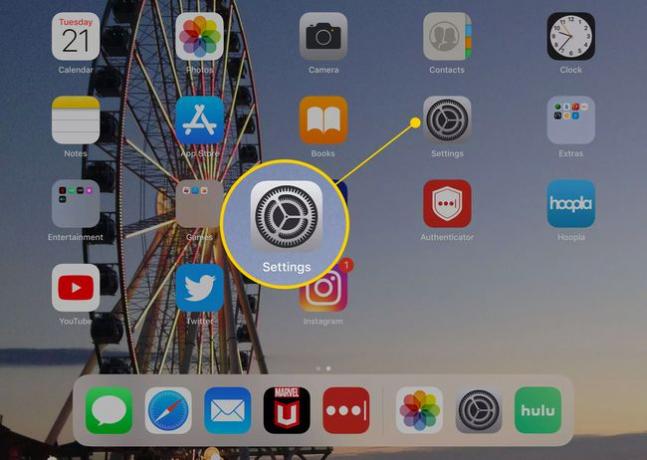
-
Role para baixo e escolha Fotos no menu à esquerda.
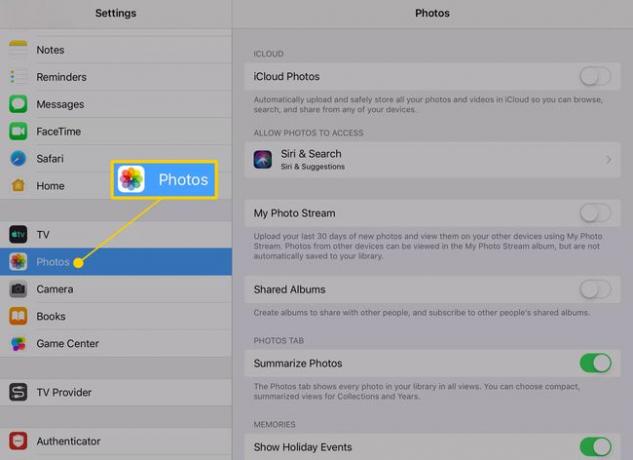
-
Toque no controle deslizante ao lado de Álbuns compartilhados para Ligado / Verde.
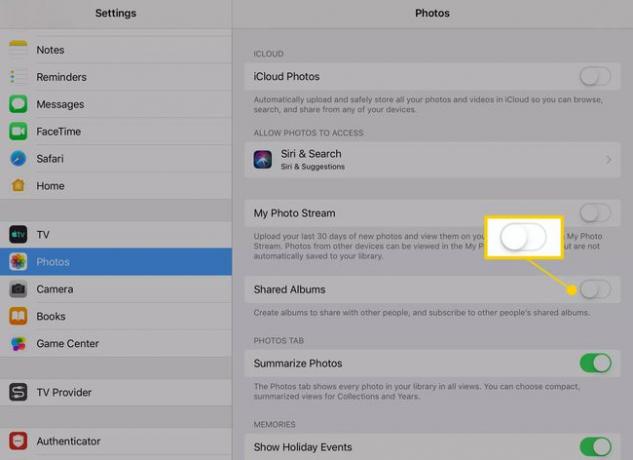
Saia do Definições aplicativo e retornar ao Casa tela.
-
Lançar o Fotos Aplicativo.
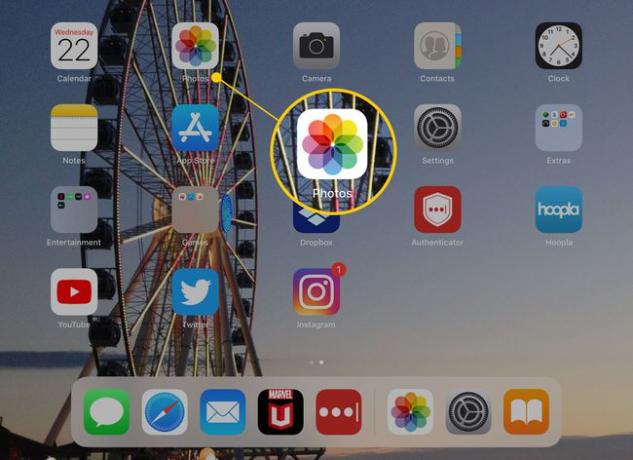
-
Tocar Fotos.
Você também pode tocar em Álbuns para escolher um álbum já feito no seu iPad.
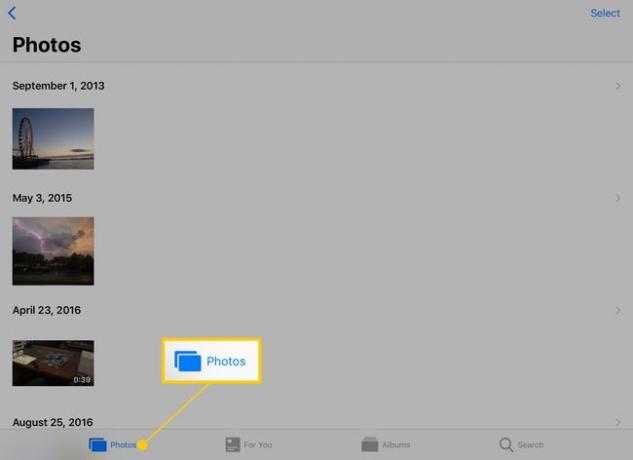
-
Toque em Selecione botão no canto superior direito da tela.
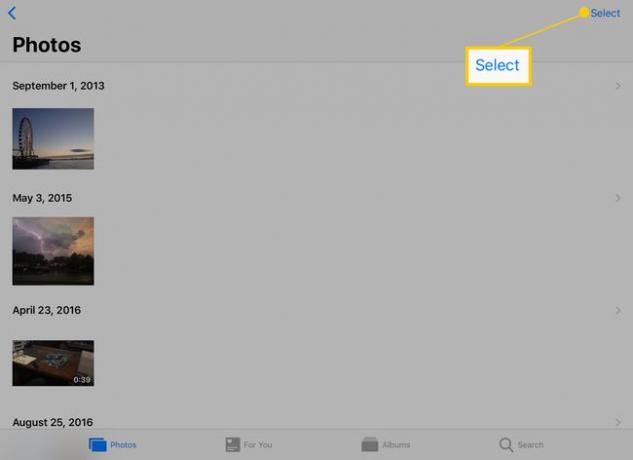
-
Depois de escolher Selecione, escolha as fotos para compartilhar tocando nelas. Uma marca de seleção azul ao lado de uma imagem significa que você a selecionou.
Você pode adicionar quantas fotos quiser ao álbum compartilhado.
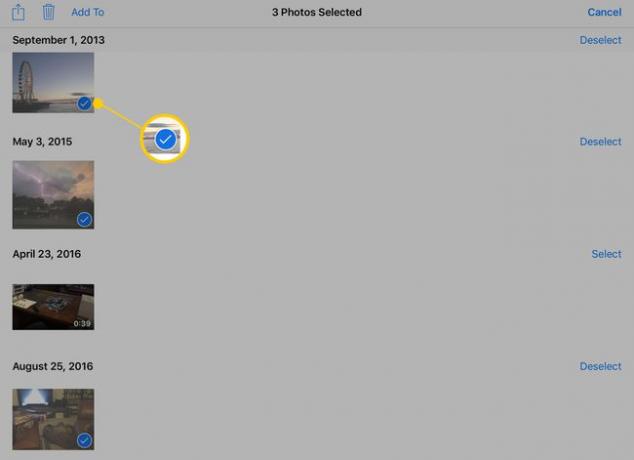
-
Quando terminar de fazer suas seleções, toque no Botão de compartilhamento.
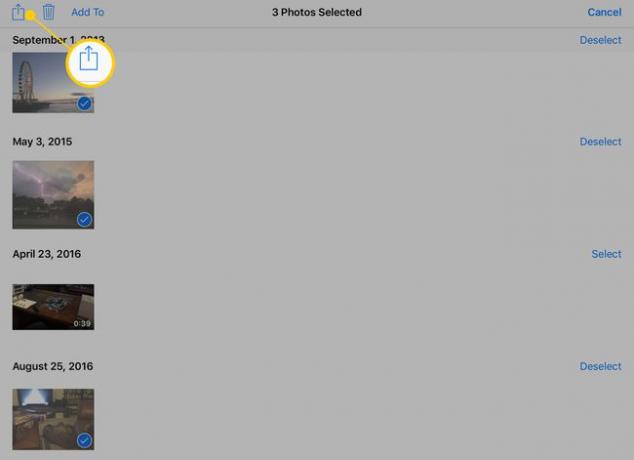
-
Tocar Álbuns compartilhados.
Você ainda pode adicionar ou remover fotos selecionadas desta tela. Deslize para a direita para encontrar mais fotos para adicionar e toque para selecioná-las.
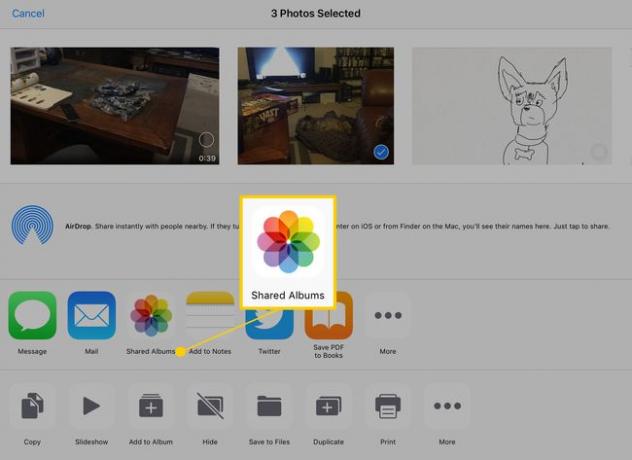
-
Dê um nome ao álbum e toque em Próximo.
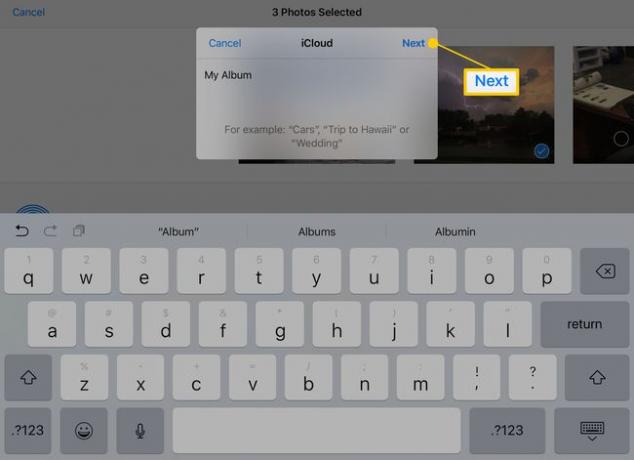
-
Na próxima tela, você indica com quem compartilhar o álbum. Digite um endereço de e-mail na caixa ou pressione o sinal + para escolher um de seus Contatos. Quando terminar, toque em Crio.
Apenas pessoas com contas iCloud podem ver os álbuns compartilhados.
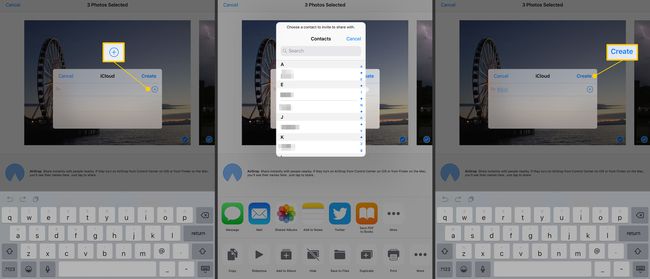
-
Adicione um comentário se quiser e toque em Publicar.
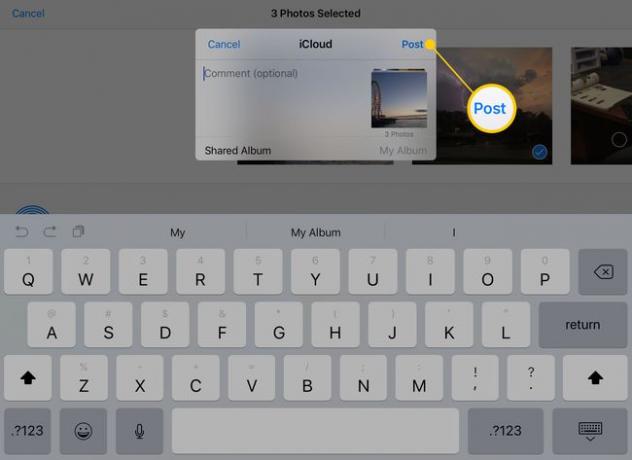
As pessoas com quem você compartilhou o álbum podem ver seu conteúdo, comentar sobre ele e adicionar itens a ele.
Como fazer outro álbum compartilhado
Depois de criar um álbum compartilhado, todas as imagens adicionadas dessa forma vão para ele, mas você também pode gerenciar várias coleções. Veja como fazer outro álbum.
Selecione as fotos que deseja adicionar conforme descrito acima.
-
Tocar Álbum Compartilhado na parte inferior da janela que aparece depois que você toca Álbuns compartilhados no Compartilhado cardápio.
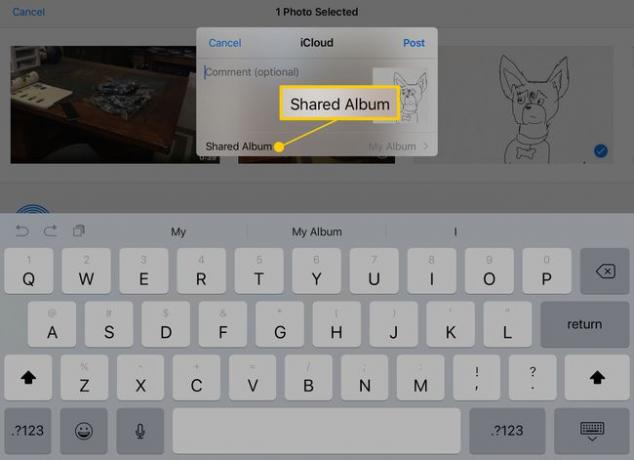
-
Tocar Novo Álbum Compartilhado.
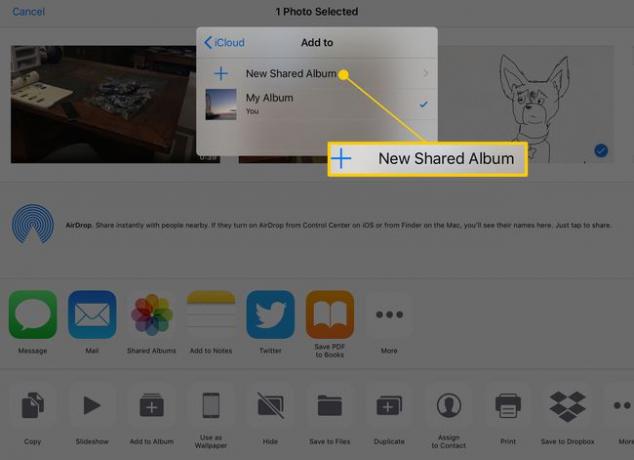
Dê um nome ao novo álbum e escolha com quem compartilhá-lo.
O que mais você pode fazer com as fotos compartilhadas do iPad?
Seus álbuns compartilhados aparecem em seu Álbuns guia no aplicativo Fotos. Você pode ver os que você faz e os que outras pessoas compartilham com você. Todos com acesso a um álbum compartilhado podem alterá-lo ou visualizá-lo de várias maneiras, incluindo:
- Adicionando novas fotos rolando até o final e tocando na foto em branco com o sinal de mais. Quando terminar de selecionar as fotos para adicionar, toque no Feito botão no canto superior direito.
- Adicionar novas pessoas para o grupo tocando no Pessoas botão no canto superior direito ao visualizar um álbum compartilhado. Você também pode ativar ou desativar a capacidade dos assinantes (pessoas que você adicionou) de postar fotos ou vídeos.
- Faça um site público para o álbum para que os amigos possam ver as fotos em um navegador da web em seus computadores.
- Gostar uma foto individual tocando nela para expandi-la na tela e tocando no Gostar botão no canto inferior direito da tela. Parece um símbolo de polegar para cima.
- Adicionar uma nota ou comentário para uma foto tocando Adicione um comentário na parte inferior da tela.
